Zawartość:
- Wybór opcji połączenia
- Konfiguracja Honeywell Voyager 1450g przy pierwszym połączeniu
- Rozwiązywanie popularnych błędów podczas skanowania
- Sprawdzenie skanera w "Menadżerze urządzeń"
- Pobieranie sterownika do konfiguracji Honeywell Voyager 1450g
- Integracja Honeywell Voyager 1450g w 1C
- Pytania i odpowiedzi: 4
Wybór opcji połączenia
Po zakupie skanera Honeywell Voyager 1450g użytkownik, który podłącza urządzenie, ma możliwość wyboru jednego z czterech różnych typów połączenia z komputerem. Proponujemy krótko omówić każdy z nich, aby mogli Państwo określić, jaki tryb pracy będzie odpowiedni dla punktu sprzedaży lub komputera osobistego.
- W przypadku braku portów USB lub w celu ich oszczędności można wybrać tryb rozdzielenia klawiatury o nazwie PS/2. W takim przypadku skaner musi być podłączony do zasilania za pomocą dołączonego adaptera, jedna gałąź PS jest podłączana do jednostki centralnej, a druga kierowana do klawiatury. Ten tryb ma swoje specyfikacje skanowania, w których dane są natychmiast wysyłane do obszaru kursora, co jest zgodne z każdą używaną kasową aplikacją lub oprogramowaniem do zarządzania jednostkami towarowymi.
- Jeśli komputer jest dość stary i ma port COM, można go użyć do podłączenia Honeywell Voyager 1450g. W takim przypadku należy użyć adaptera sieciowego oraz pobrać sterowniki z oficjalnej strony lub z płyty dołączonej do zestawu. Zaletą tego trybu jest również odciążenie portów USB, ale głównym problemem jest brak portów COM w nowoczesnych komputerach.
- Trzeci tryb jest najmniej rozpowszechniony, ponieważ jest używany tylko do integracji z IBM. W tym przypadku zastosowano typ połączenia RS485, który nie występuje w zwykłych komputerach. Prawdopodobnie integracja z urządzeniami POS nie będzie miała miejsca, dlatego nie zatrzymujemy się na szczegółowej analizie tego typu połączenia.
- Tryb, który pasuje do wszystkich komputerów mających przynajmniej jeden wolny port USB, jest wspierany przez wszystkie nowoczesne Kasy Fiskalne.Nie wymaga podłączenia skanera do zasilania, a dane o skanowaniu są wprowadzane od razu do pola, w którym użytkownik ustawił wskaźnik.
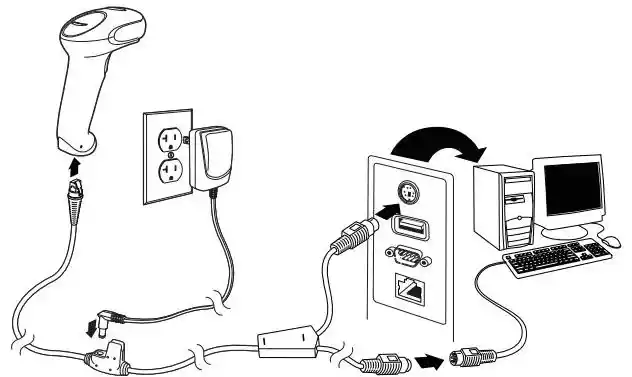
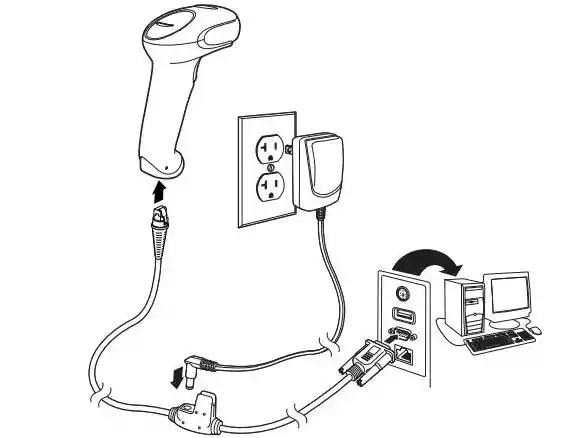
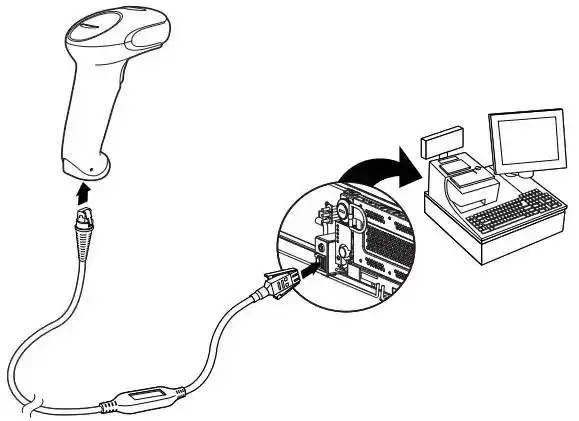
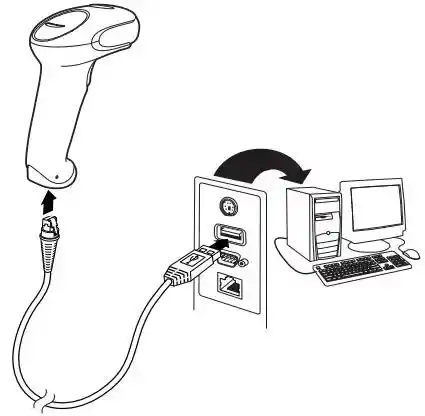
To wszystkie typy połączeń z komputerem, które może wykorzystać Honeywell Voyager 1450g. Pod każdym z nich pozostawiliśmy schematyczne oznaczenie typu połączenia, aby nie mieli Państwo wątpliwości, do której linii się odnosi i czy w ogóle należy podłączać zasilanie. Niezależnie od wybranego trybu instrukcja dotycząca konfiguracji skanera będzie aktualna, ale sekcje poświęcone jego weryfikacji w systemie operacyjnym i używaniu oprogramowania do konfiguracji dotyczą tylko Windows, co należy uwzględnić przy wykonywaniu tych instrukcji.
Konfiguracja Honeywell Voyager 1450g przy pierwszym podłączeniu
W zestawie z omawianym skanerem powinno znajdować się podręcznik użytkownika, w którym zebrano wszystkie aktualne kody dotyczące ogólnych i zaawansowanych ustawień tego sprzętu. W naszej instrukcji omówimy tylko te, które należy odczytać w sposób obowiązkowy, aby w ten sposób doprowadzić urządzenie do stanu roboczego. Z góry podłącz go do komputera jedną z metod i upewnij się, że skaner jest włączony.
- Nawiguj nad każdym z następujących kodów do skanowania. Pierwszy odpowiada za usunięcie wszystkich ustawień użytkownika, co należy zrobić, aby zresetować zmiany, które mogły zostać aktywowane podczas początkowego włączenia lub testowania Honeywell Voyager 1450g.
- Następny kod aktywuje ustawienia fabryczne, przywracając skaner do stanu początkowego. Należy to zrobić obowiązkowo nawet po zresetowaniu ustawień użytkownika, aby uniknąć problemów z dalszą konfiguracją.
- Natychmiast wprowadź do urządzenia prefiks, przeznaczony do uproszczenia zadania skanowania. Jeśli go nie użyjesz, za każdym razem będziesz musiał naciskać klawisz F1, wywołując tym samym linię odczytu. Ten prefiks ma różne warunki i parametry, opisane w podręczniku użytkownika. Możesz się z nimi zapoznać w dokumencie PDF, którego link znajduje się na końcu tej instrukcji.
- Sufiks odpowiada za anulowanie naciśnięcia klawisza Enter po zakończeniu skanowania.Teraz nie trzeba będzie potwierdzać go ręcznie, jeśli używasz tej ustawienia.
- Na zakończenie zeskanuj kod kreskowy, który pasuje do wszystkich trybów i jest potrzebny tylko w przypadku, gdy zamierzasz pracować z DataMatrix, co dotyczy oznakowanych towarów i innych podobnych produktów.
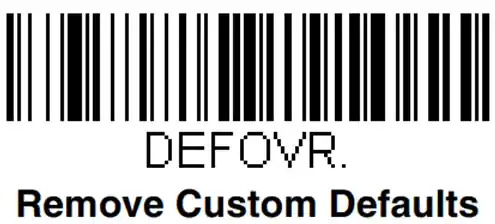
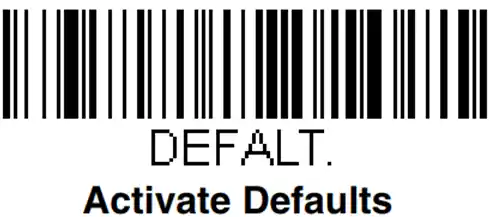
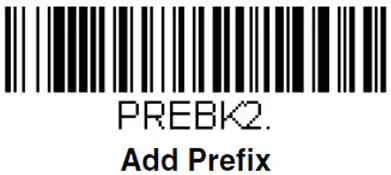
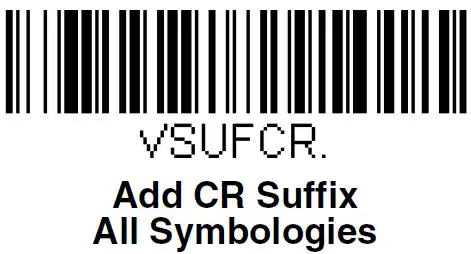
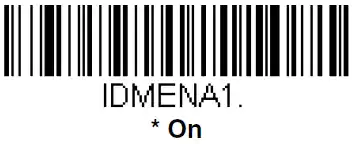
Jak obiecano, zostawiamy link do oficjalnego pliku PDF od deweloperów w języku angielskim, w którym zebrano listę wszystkich kodów kreskowych związanych z programowaniem Honeywell Voyager 1450g. Tam znajdziesz różne prefiksy i będziesz mógł aktywować inne mniej popularne funkcje, jeśli zajdzie taka potrzeba. Zapoznaj się również z informacjami na temat wyłączania określonych trybów, jeśli zostały przypadkowo dodane.
Podręcznik użytkownika Honeywell Voyager 1450g w PDF
Rozwiązywanie popularnych błędów podczas skanowania
Praktycznie wszystkie błędy podczas skanowania za pomocą Honeywell Voyager 1450g można rozwiązać poprzez przeprogramowanie urządzenia tymi samymi kodami kreskowymi z podręcznika użytkownika, który zostawiliśmy powyżej. Chciałbym jednak osobno wspomnieć o dwóch najczęściej występujących problemach i dostarczyć kody do ich szybkiego rozwiązania.
- Jeśli podczas skanowania 7-cyfrowych kodów, do których należą również importowane marki papierosów, program automatycznie dodaje na początku zero, co jest związane ze standardem ośmiu znaków, sam towar nie zostanie znaleziony w zainstalowanej bazie. Oznacza to, że należy wyłączyć automatyczne uzupełnianie. W tym celu zeskanuj podany poniżej kod.
- Drugi problem — przetwarzanie znaków akcyzowych, w którym zamiast potrzebnego kodu pojawia się tekst błędu lub niezrozumiały zestaw znaków. To występuje z powodu włączonego trybu DataMatrix, który może nie być używany. Wyłącza się go w ten sam sposób — skanowaniem specjalnego kodu kreskowego, którego obraz przedstawiamy poniżej.
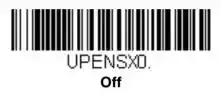
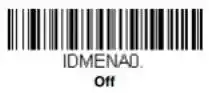
Sprawdzenie skanera w "Menadżerze urządzeń"
Jako sprawdzenie poprawności ustawienia Honeywell Voyager 1450g zaznaczamy jego wyszukiwanie w "Menadżerze urządzeń" systemu operacyjnego.Jeśli nie wiesz, jak przejść do tego menu, zapoznaj się z artykułem innego naszego autora pod linkiem poniżej.
Szczegóły: {innerlink id='4138', txt='Otwieramy "Menadżer urządzeń" w Windows 10'}
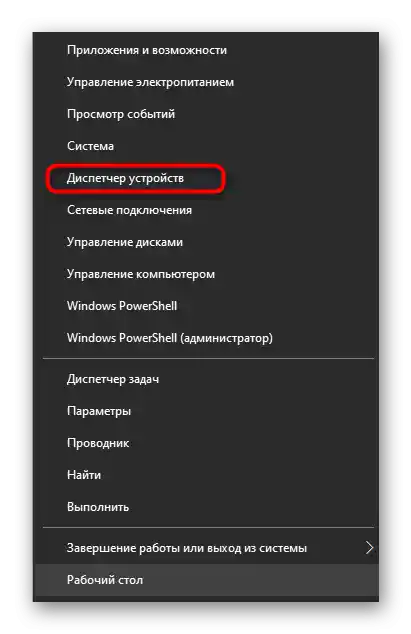
W otwartym menu musisz znaleźć sekcję z urządzeniami formatu COM. Rozwiń ją i upewnij się, że dodany skaner jest poprawnie wyświetlany. Jeśli go tam nie ma, skaner nie jest widoczny w programach i samo skanowanie po prostu nie zachodzi, spróbuj zainstalować sterownik do konfiguracji tak, jak to będzie pokazane w następnej instrukcji.
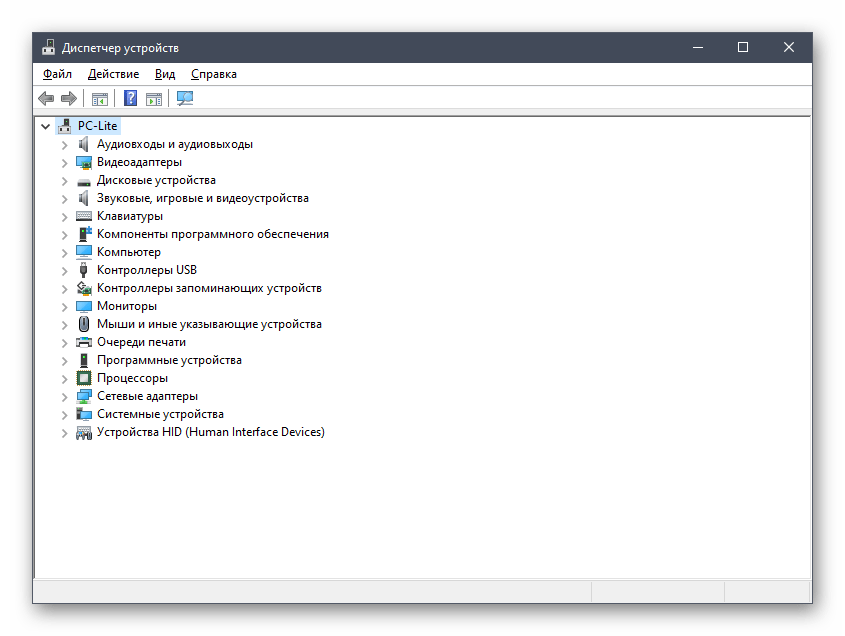
Pobieranie sterownika do konfiguracji Honeywell Voyager 1450g
Instrukcja instalacji sterowników dla omawianego skanera jest potrzebna tym użytkownikom, którzy napotkali problemy z jego wykryciem w systemie operacyjnym lub chcą korzystać z dodatkowych funkcji, które są niedostępne w zaprogramowanej części wskazanej w podręczniku użytkownika. Do programowej konfiguracji urządzenia używa się specjalnego oprogramowania, które można pobrać z oficjalnej strony.
Przejdź na oficjalną stronę Honeywell
- Przejdź do linku powyżej, gdzie od razu rozpoczniesz rejestrację, aby uzyskać bezpłatny dostęp do wszystkich plików urządzeń od tego producenta. Wprowadź adres e-mail i pożądane hasło, które będzie przypisane do konta.
- Tuż po zakończeniu tworzenia profilu nastąpi przejście na stronę pobierania oprogramowania, gdzie należy rozwinąć folder główny.
- Wybierz pierwszą katalog "Skanery kodów kreskowych" i kliknij dwukrotnie, aby go otworzyć.
- Znajdź sekcję "Oprogramowanie".
- Interesuje cię w niej "Narzędzia i użyteczności".
- Program, który jest przeznaczony do konfiguracji Honeywell Voyager 1450g przed skanowaniem, znajduje się w folderze "EZConfig do skanowania".
- Wybierz opcję dystrybucji przez archiwum i rozpocznij jego pobieranie.Pojawi się powiadomienie, że najpierw należy pobrać oprogramowanie Software Downloader, z czym należy się zgodzić.
- Zainstaluj go w standardowy sposób i uruchom, aby wykonać dalsze kroki.
- Natychmiast rozpocznie się pobieranie wspomnianego archiwum, co zajmie pewien czas, a następnie kliknij na nie, aby je otworzyć.
- W archiwum znajduje się tylko jeden plik wykonywalny, który należy uruchomić.
- Potwierdź instalację i wybierz miejsce na lokalnym dysku, gdzie chcesz dodać wszystkie pliki.
- Po uruchomieniu EZConfig-Scanning wykrywanie urządzenia zazwyczaj odbywa się automatycznie, jeśli jest już podłączone do komputera. W przypadku, gdy to nie nastąpi, należy kliknąć na "Connect" i poczekać na pojawienie się odpowiedniego powiadomienia.
- Następnie możesz rozpocząć zarządzanie ustawieniami skanowania i innymi funkcjami dostępnymi w tej aplikacji. Nie zmieniaj standardowych ustawień, jeśli nie wiesz, za co one odpowiadają i jak korzystać z wbudowanych narzędzi.
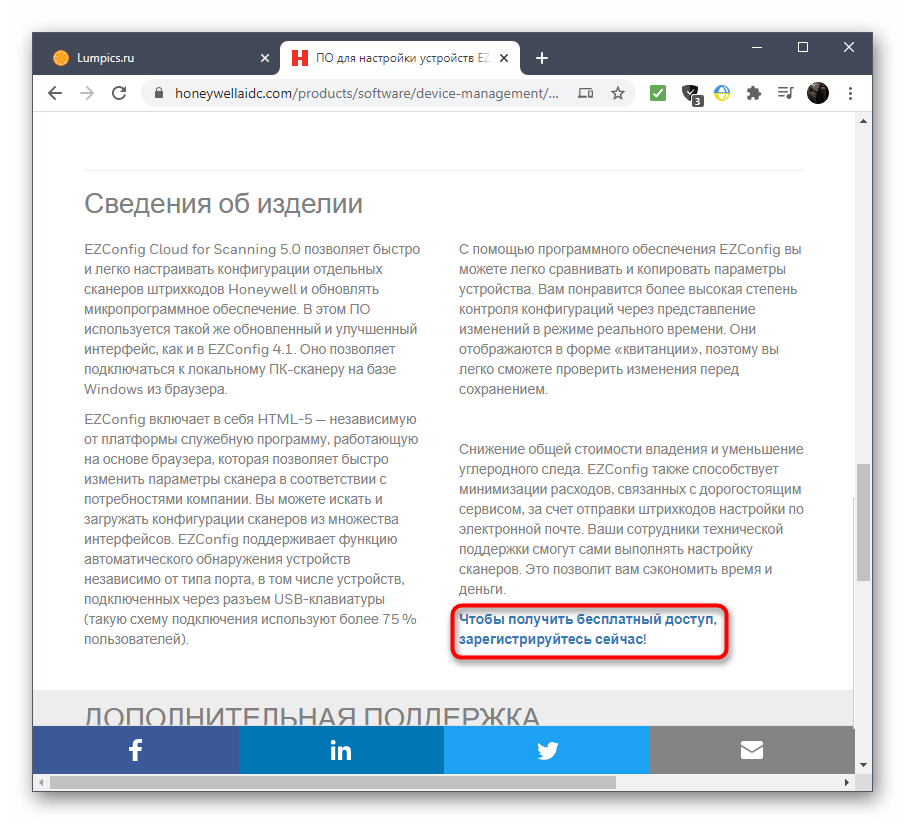
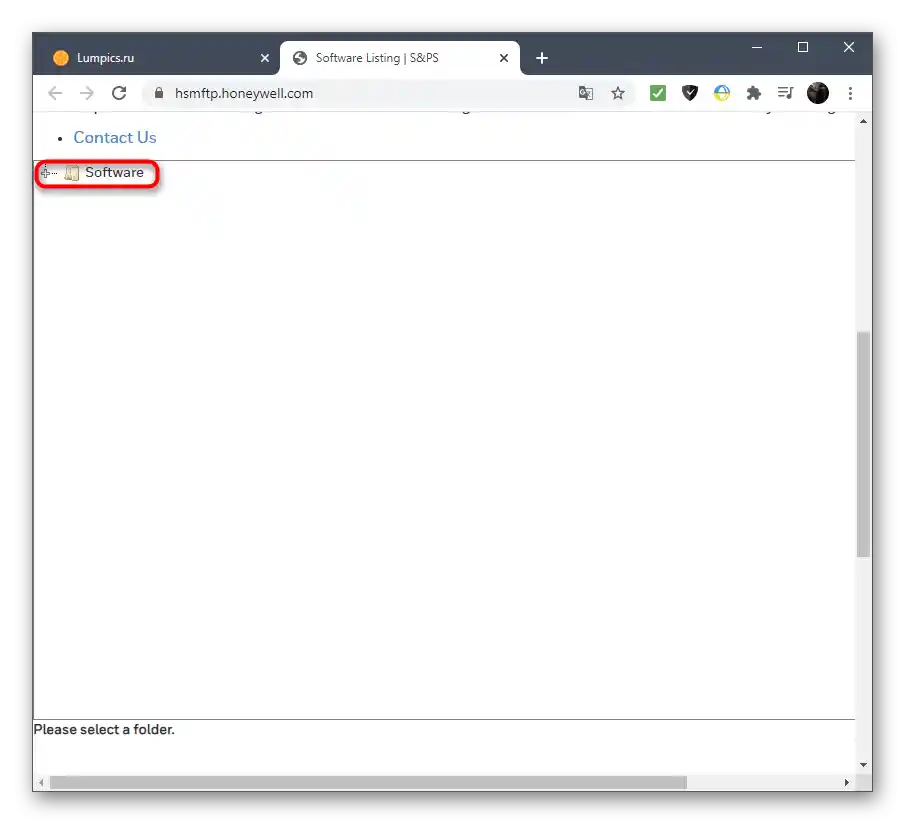
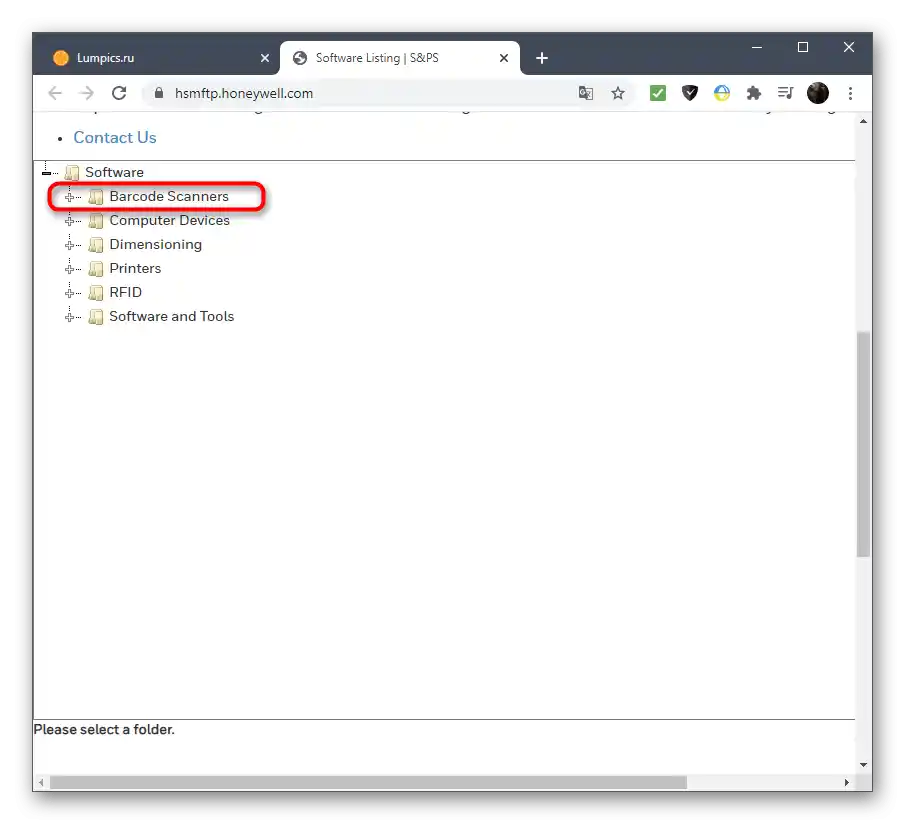
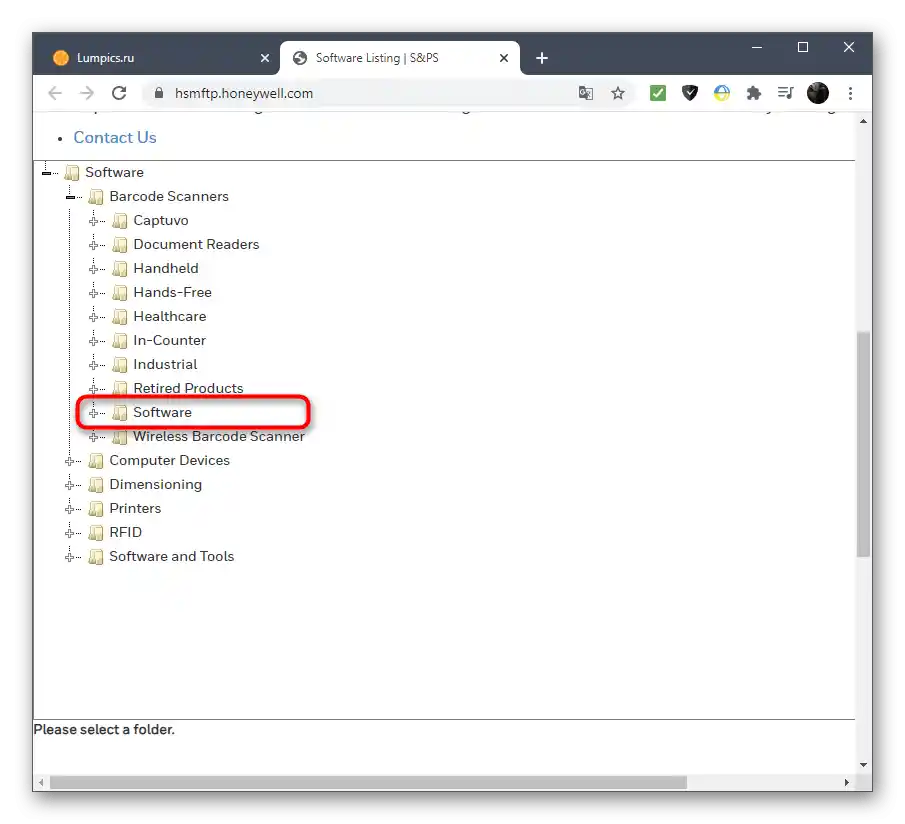
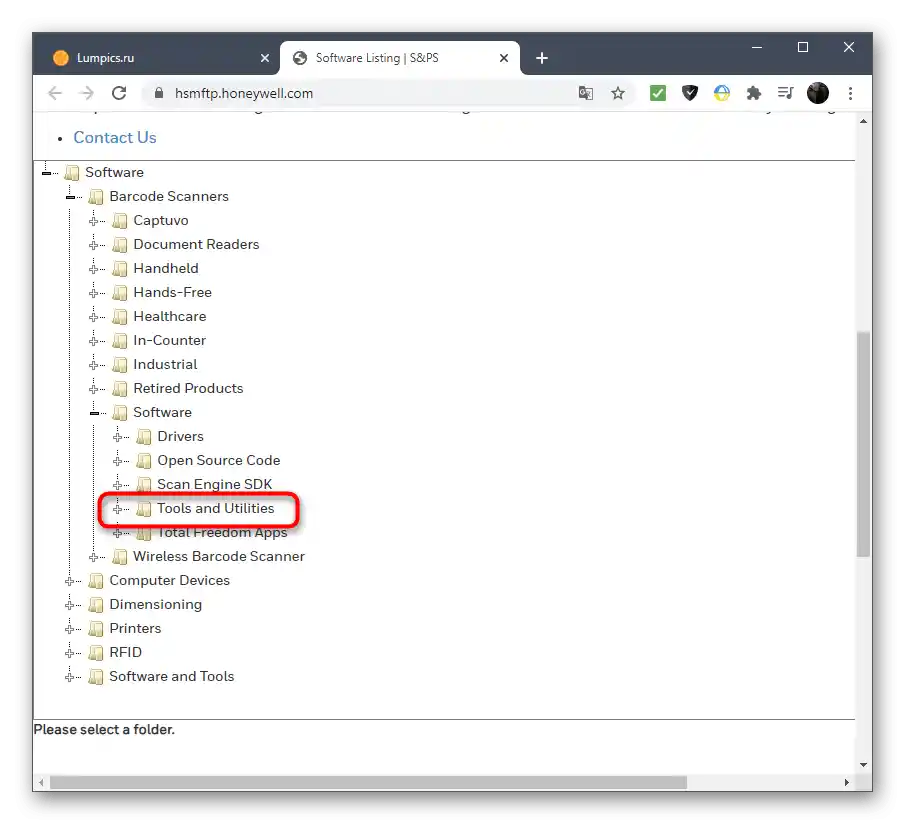
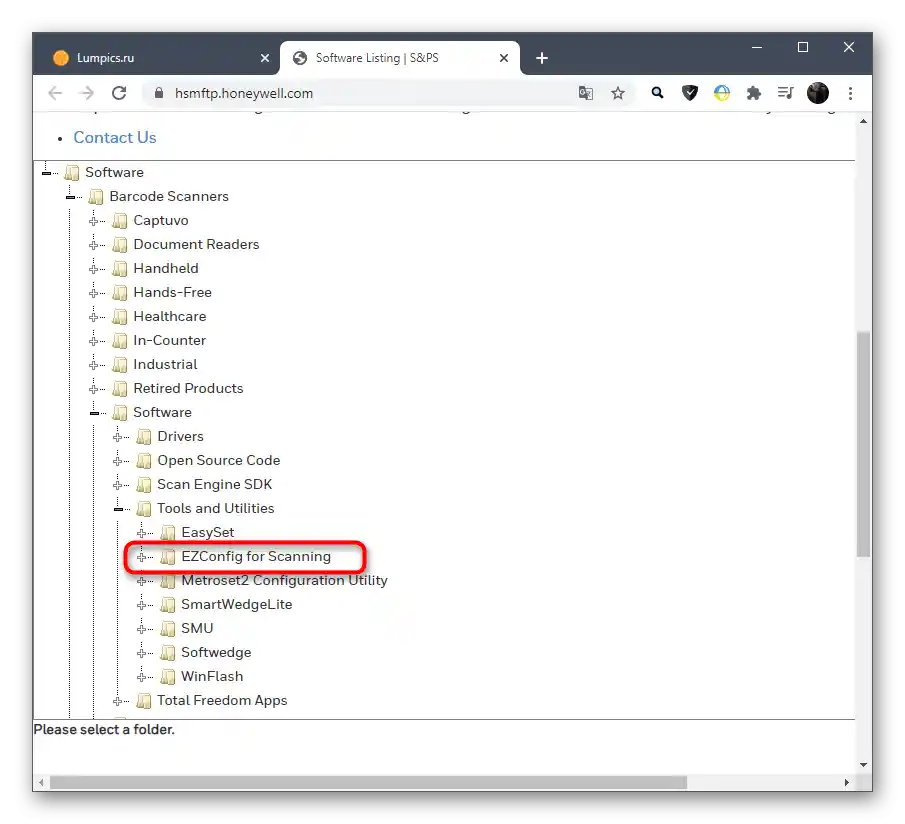
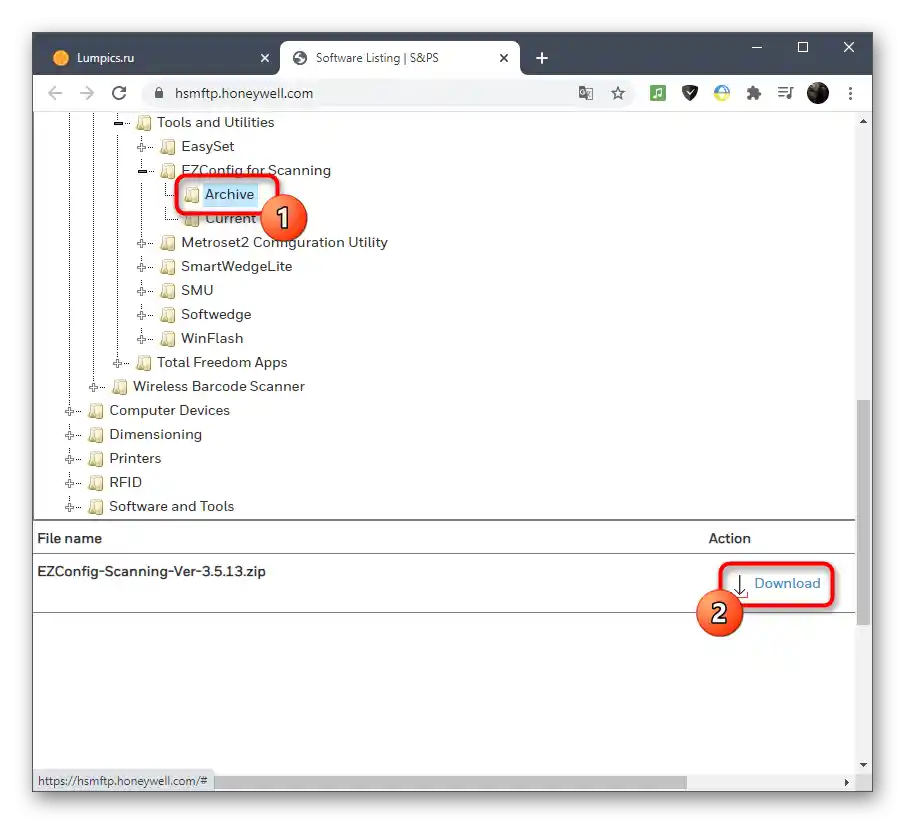
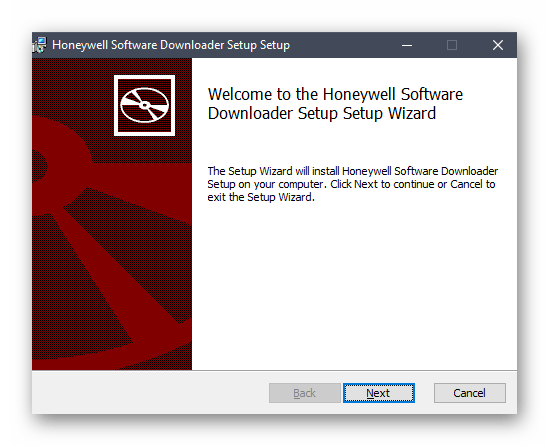
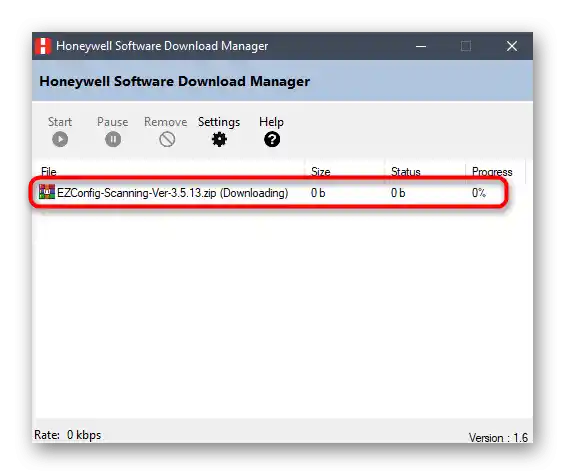
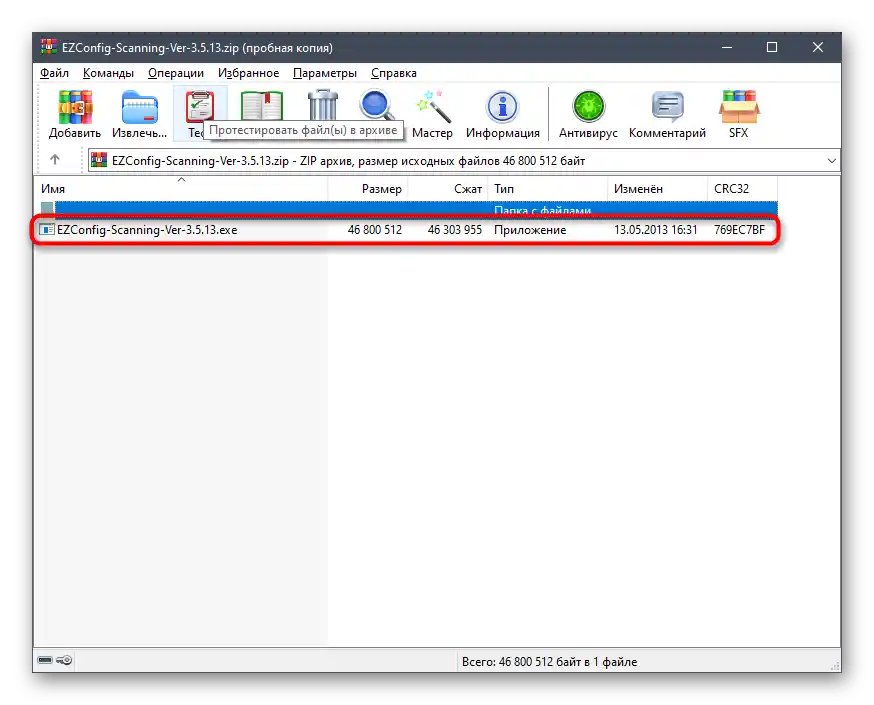
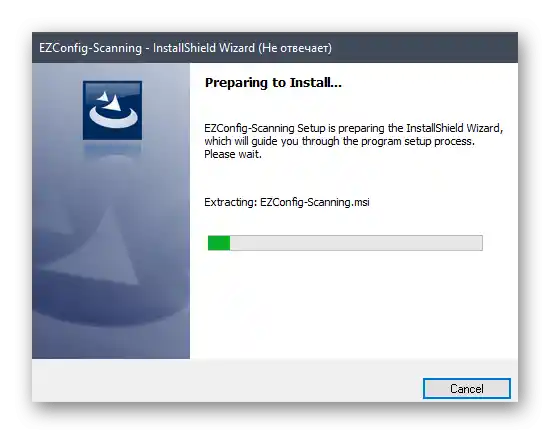
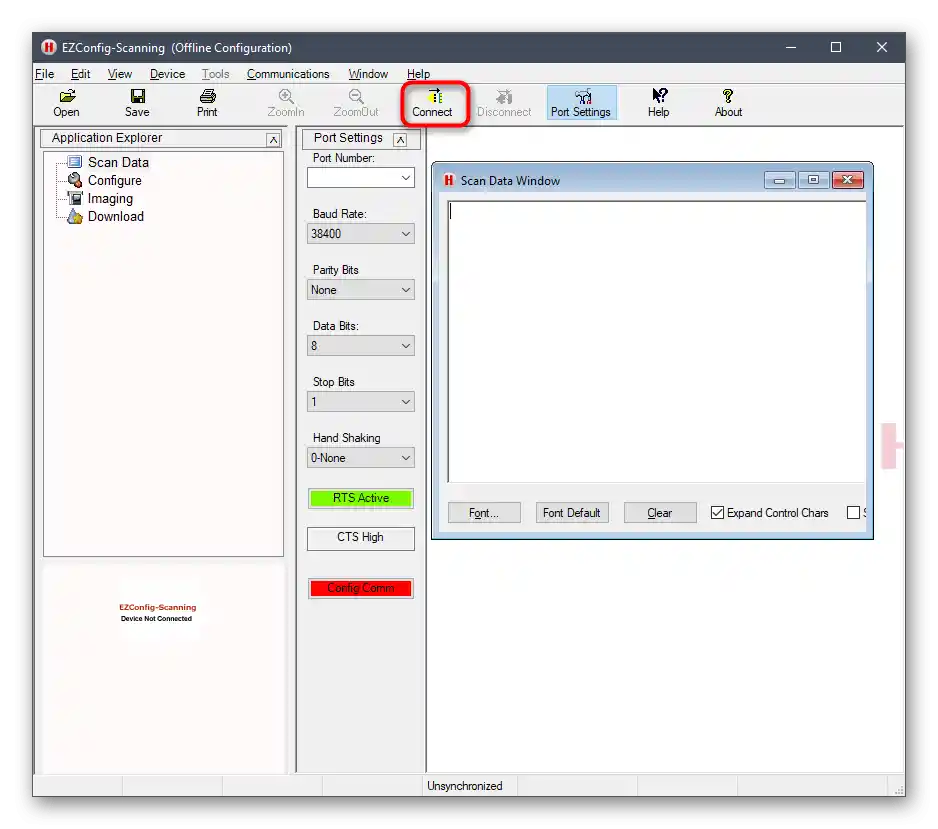
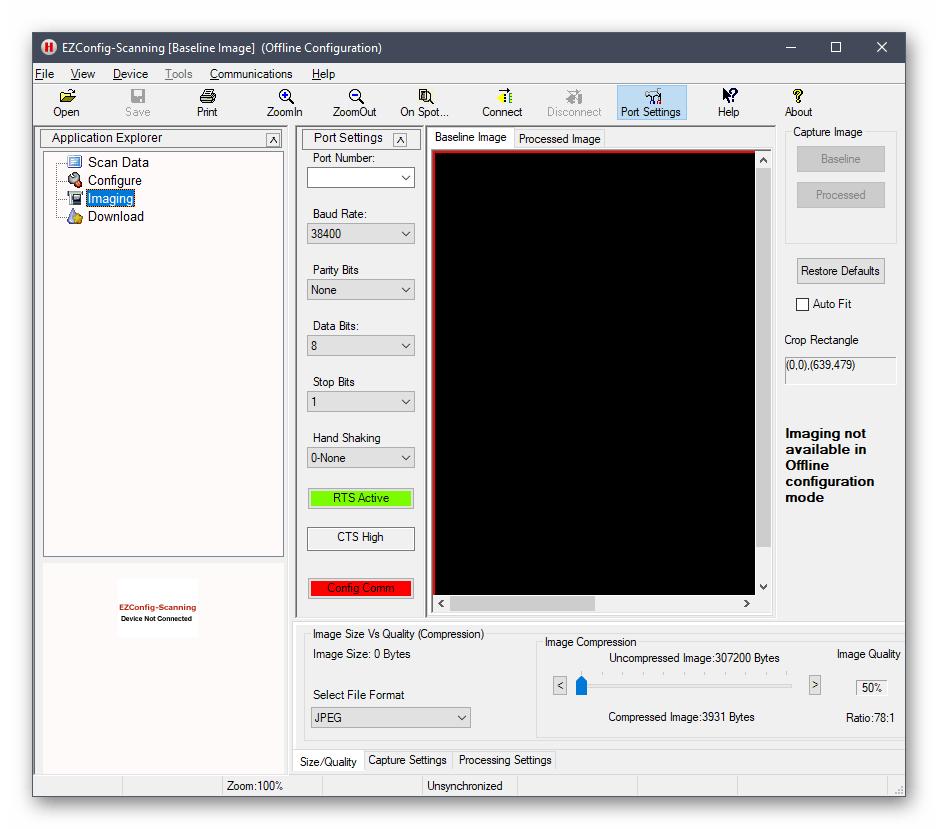
Integracja Honeywell Voyager 1450g z 1C
Niestety, nie dysponujemy wszystkimi możliwościami technicznymi, aby szczegółowo omówić proces integracji Honeywell Voyager 1450g dla pracowników z 1C, dlatego przygotowaliśmy krótką ogólną instrukcję, która w przybliżeniu opisuje ten proces.Jeśli zajmujesz się skanowaniem towarów za pomocą oprogramowania od tych deweloperów i używasz omawianego skanera, prawdopodobnie instrukcja pomoże bez problemu nawiązać połączenie i od razu przejść do pracy.
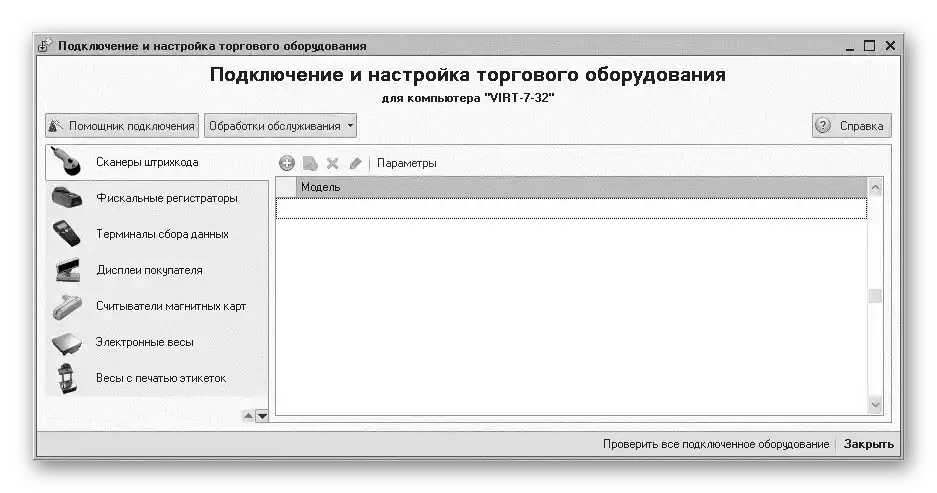
- Wymagane ustawienia są zawarte w podstawowej konfiguracji 1C, dlatego uruchom program i przejdź do sekcji "Sprzęt handlowy".
- Wybierz sekcję "Podłączenie i konfiguracja".
- Przystąp do dodawania nowego skanera, wybierając odpowiednią opcję.
- Określ grupę użytkowników, którym chcesz zezwolić na zarządzanie urządzeniem.
- Sprawdź połączenie urządzenia w nowym oknie ustawień, wcześniej podłączając je do komputera.
- Po tym możesz przejść do "Parametry" i wybrać sekcję "Sterowniki skanera". Sprawdź, czy nowe urządzenie się tam pojawiło.
- Jako test użyj dowolnej formy przyjęcia towaru, skanując kody kreskowe za pomocą Honeywell Voyager 1450g.